
发布时间:2013-09-30 11: 38: 14
从网上新下载了精美的会声会影模板,在会声会影软件内也发现了一批好看又个性的会声会影模板,很多人跃跃欲试,想要利用这些模板省事又快速地制作出视频作品,无奈有些用户对会声会影怎么修改模板的问题并不算了解。
了解了会声会影怎么制作模板,下面,一起学习会声会影怎么修改模板吧!

图:替换模板
一、网上下载的会声会影模板修改 打开会声会影,点击“文件”-“打开项目”,在弹出的文件选择窗口,选择后缀为“VSP”格式的会声会影模板文件,在软件内打开,如下图:
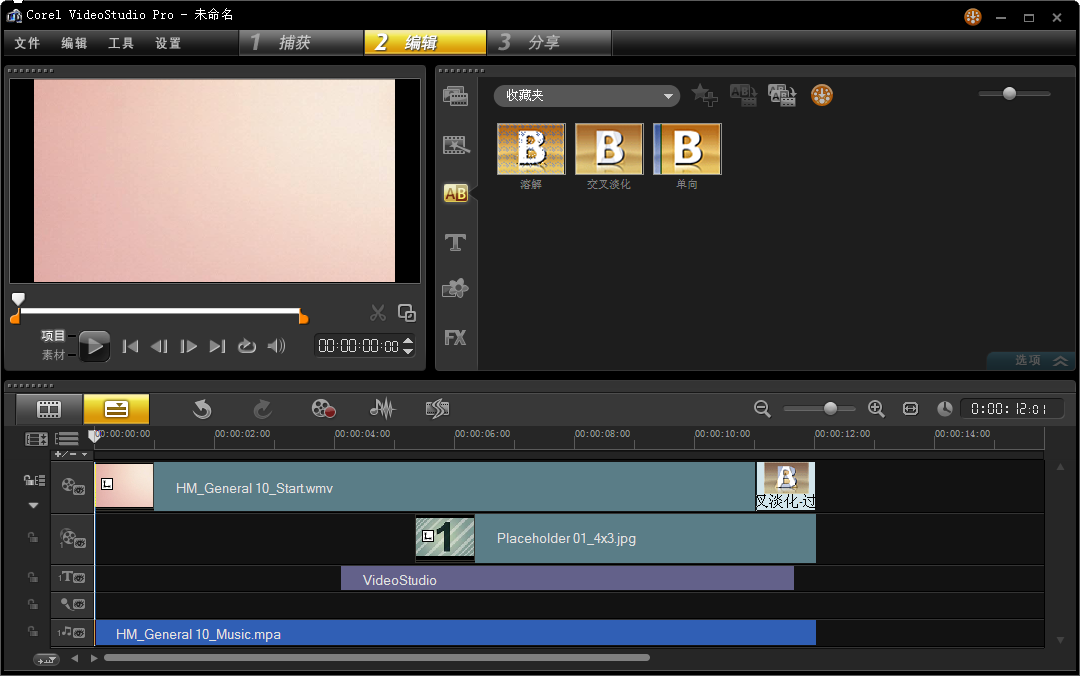
接下来我们就要开始修改模板了,我们可按照自己的要求替换模板里的素材,如背景图片、背景音乐、转场、滤镜等等,做出更适合我们的视频。
1、替换图片/视频:在软件下方“时间轴视图”-“视频轨”,图片或视频素材上右击鼠标键,在跳出的功能列表选择“替换素材”-“视频/照片”;
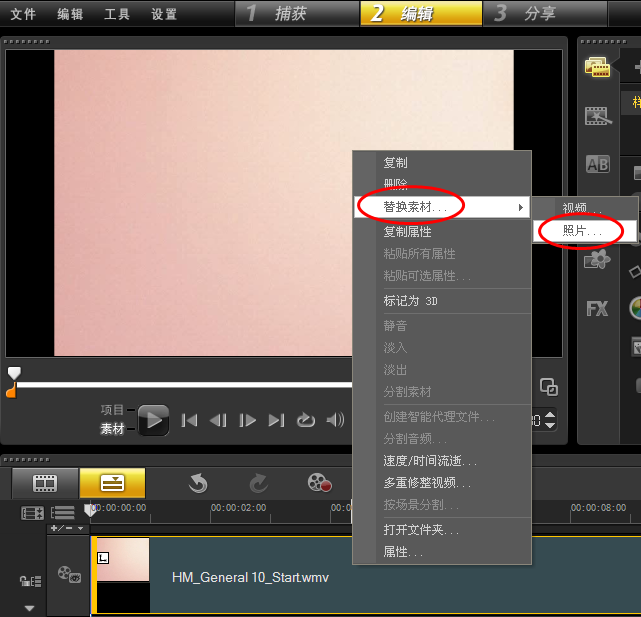
会声会影模板素材图片修改成果:
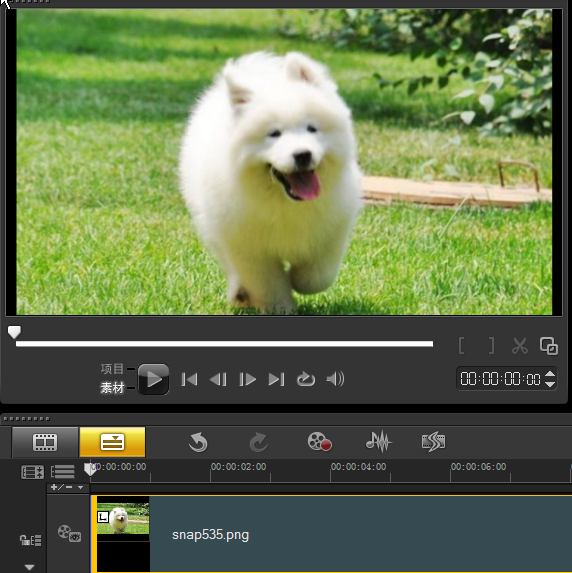
2、替换覆叠素材。右击“时间轴视图”-“覆叠轨”,选择“替换素材”-“视频/照片”;
3、修改视频标题内容。双击标题轨上的文字标题,用户即可在视频预览窗口修改标题内容; 点击“选项”-“编辑”,还可对文字颜色、字体、标题形式、字号大小等进行修改;
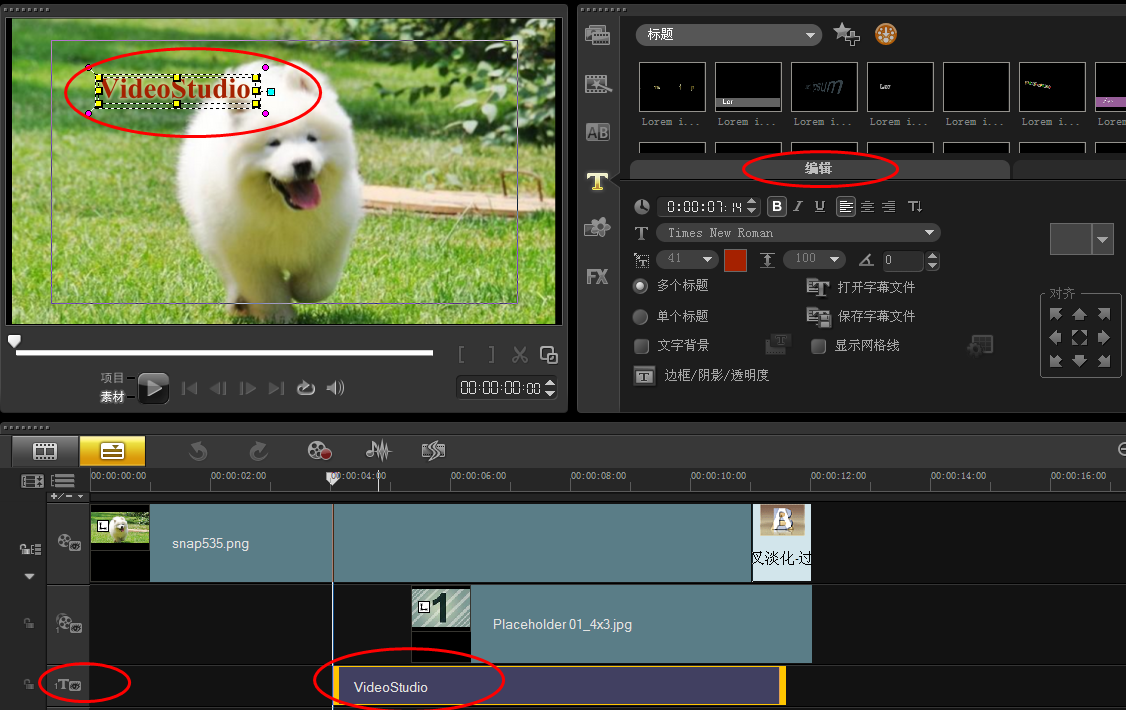
4、修改视频声音背景音乐。右击时间轴视图-音乐轨,接下来我们可以替换音乐素材、分割素材、设置音频滤镜或者速度/时间流逝效果;
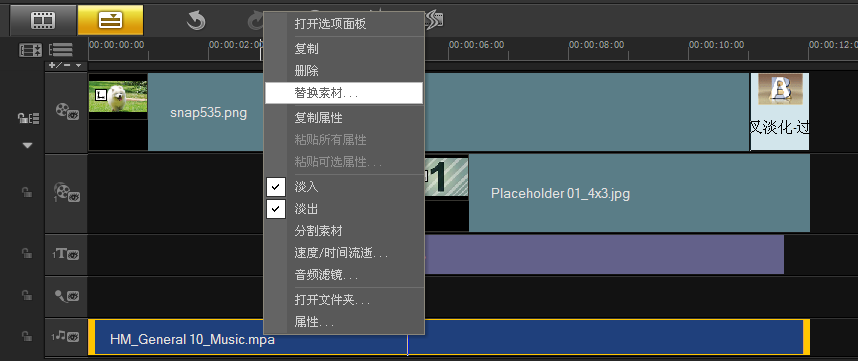
也可以利用“混音器”来调整视频声音属性。 在会声会影时间轴视图内,除了修改替换素材,我们还可以删除原素材,插入新素材等。而会声会影还提供了全面的“转场”、“滤镜”等特效,同样可供我们修改会声会影模板之用。 二、会声会影原有模板修改 点击“即时项目”,进入会声会影模板库,可看到“当中”、“开始”、“结尾”、“完成”、“自定义”等五个选项。
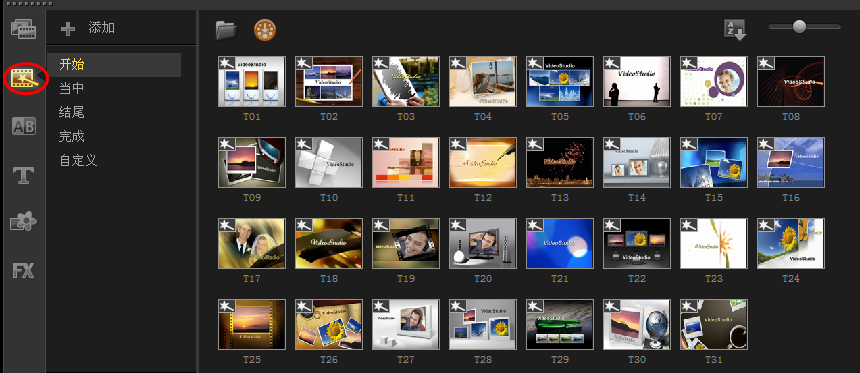
想要应用某一模板,只需右击模板,选择“在开始出添加”或“在结尾处添加”即可,用户也可直接拖动满意的模板至时间轴的视频轨道上。
接下来的修改步骤便跟上文介绍的“网上下载的会声会影模板修改”一模一样。是否能将模板修改得更加美,接下来看大家的创造力和想象力了哦! 模板修改完毕,点击会声会影“文件”-“保存为/另存为”,将自己的视频制作成果即使保存下来,方便今后使用。会声会影怎么修改模板?大家学会了嘛!
展开阅读全文
︾
高分辨率不等于高画质,上传作品的清晰度往往由多重因素共同决定。压缩编码、上传要求、素材分辨率,以及输出时的配置参数等都会直接影响作品的最终画质。有关会声会影画质低怎么办,会声会影输出的画质怎么提高的问题,本文将进行详细介绍。
查看详情会声会影是一款专业的视频剪辑软件,界面简洁易上手,就算你是新手,也可以使用它制作出优质的视频。导致视频卡顿的原因有很多种,下面由我为大家介绍一下会声会影编辑完视频卡顿,会声会影编辑后保存方法的相关内容。
查看详情《可乐戒指》是梁静茹的一首小情歌,歌曲的轻快曲调,令人想起青涩单纯的爱情,很美好,很憧憬;梁静茹演绎得也非常甜美,并且歌词给人以希望,令人感慨:人在真爱面前可以什么要求都没有,只要一起把爱活成最美的钻石就好。
查看详情